가끔 유튜브 영상을 보게 되면 핸드폰 화면을 컴퓨터 모니터를 통해 보며 설명하는 경우를 보게 되는데 그 방법을 알아보자.
1단계
내 컴퓨터와 휴대폰에 "samsung flow"를 다운로드한다. 핸드폰은 플레이 스토어에 가서 'samsung flow'로 검색해서 다운로드하면 된다. 여기서는 'samsung flow'앱을 컴퓨터에 다운로드하는 방법을 알아보자.
우선 시작화면의 검색란 "microsoft store"를 검색하여 들어간다.

그리고 "microsoft store"의 우측 상단 돋보기를 클릭하여 "samsung flow"를 검색하여 다운로드를 받는다. 이때 다운받기 위해서는 마이크로소프트 계정 로그인을 해야 하는 점 참고하자.

2단계
핸드폰과 컴퓨터 모두 "samsung flow"를 실행시킨다. 여기서 가장 중요한 것은 핸드폰의 인터넷 와이파이(wifi)와 컴퓨터의 네트워크 IP가 반드시 일치해야 한다. 컴퓨터에서는 아래의 그림처럼 "samsung flow" 이미지를 클릭해서 실행하면 "다른 디바이스와 연결하여 끊김 없이 자유롭게 사용하세요"라는 화면이 뜬다. 그럼 하단의 시작버튼을 눌러 진행하자.


3단계
내 폰의 와이파이와 컴퓨터의 네트워크 IP가 동일하다면, 아래의 이미지처럼 등록할 디바이스가 검색되는데 확인 후 맞으면 선택을 한다.

4단계
디바이스 등록을 해 주면 되는데 아래의 이미지처럼 내 폰과 컴퓨터에 동일한 인증번호가 뜨는데 내 폰과 컴퓨터 각각 확인을 눌러 실행시켜 준다.
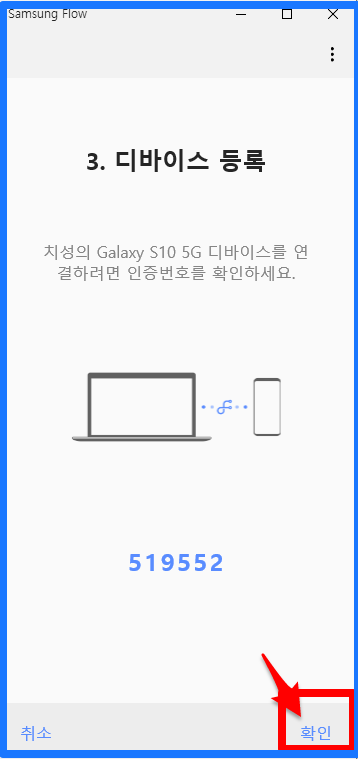
5단계
마지막으로 아래의 이미지가 뜨는데 상단의 화면보기 표시를 클릭한다.

그럼 내 폰에는 "samsung flow로 미러링 시작"이라는 메시지가 뜨는데 이때 "지금시작" 버튼을 눌러 실행시키면 최종 나의 핸드폰 화면이 컴퓨터 모니터에 뜬다. 그 후에는 마우스로 편하게 내 핸드폰을 검색 및 사용할 수 있다.





댓글